Pictogramele Windows au o structură implicită a grilei care permite utilizatorului să modifice spațiul dintre pictogramele de pe desktop. Dar, din anumite motive, uneori această spațiere în grilă, care este spațiul dintre două pictograme de pe desktop, este prea mare și nu poate fi modificată. Dacă vă confruntați cu această problemă, urmați aceste remedieri ușoare din sistemul dvs. pentru a rezolva rapid problema.
Fix 1 - Modificați valoarea tastei IconSpacing
Trebuie să modificați valoarea cheii IconSpacing din registru.
1. La început, trebuie doar să apăsați pe Tasta Windows + R cheile împreună.
2. Apoi scrie "regedit”Și faceți clic pe„O.K“.

Important- Registry Editor este o locație foarte delicată care stochează date sensibile ale registrului. Înainte de a merge la modificarea registrului, solicităm să facem o copie de rezervă a registrului pe computerul dvs.
După deschiderea Editorului de registry, faceți clic pe „Fişier“. Apoi faceți clic pe „Export”Pentru a face o nouă copie de rezervă pe computer.

3. După efectuarea copiei de rezervă, mergeți la această locație -
HKEY_CURRENT_USER \ Control Panel \ Desktop \ WindowMetrics
4. În partea dreaptă, căutați „IconSpacing”Cheie.
5. Atunci, dublu click pe cheie pentru a o modifica.
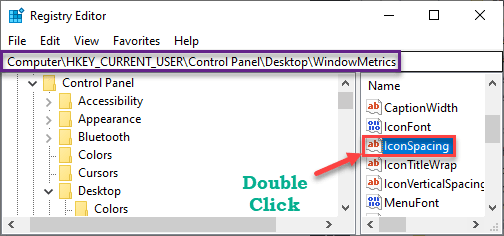
6. Setați valoarea la „-1125“.
7. După aceea, faceți clic pe „O.K”Pentru a salva schimbarea.
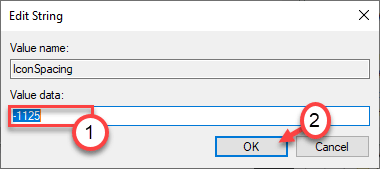
8. Din nou, în partea dreaptă, căutați „IconVerticalSpacing”De pe același ecran.
9. Doar dublu click pe el pentru a-l accesa.
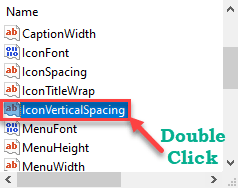
10. În valoarea Editare șir, setați valoarea la „-1125“.
11. Apoi, lovește introduce din nou.
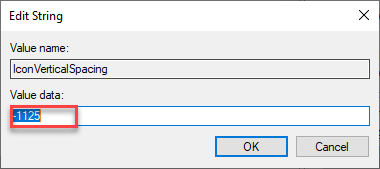
După salvarea acestor modificări, închideți fereastra Editorului de registry.
Apoi, reporniți computerul.
Odată ce sistemul pornește, verificați dacă spațiul pictogramei de pe desktop. Dacă acest lucru nu funcționează, încercați următorul.
[
NOTĂ –
Dacă acest lucru nu funcționează sau dacă simțiți că spațierea este încă prea mare, reglați valorile tastelor după cum urmează -
1. Deschideți Editorul registrului.
2. Setați valoarea „IconSpacing"Cheie la"-1650“.
3. Apoi, în același mod, setați valoarea „IconVerticalSpacing"Cheie la"-1200“.
În acest fel, închideți fereastra Editorului de registry. Repornire computerul și totul va fi bine.
]
Fix 2 - Redimensionați pictogramele desktop
Puteți încerca să redimensionați pictogramele desktop de pe desktop pentru a remedia problema.
1. Deschideți biroul.
2. Apăsați și mențineți apăsată tasta Ctrl și utilizați rotița de derulare a mouse-ului pentru a regla scala pictogramelor.
Rotirea roții mouse-ului în sus va crește dimensiunea pictogramei și rotirea roții în jos va face contrariul.
3. În plus, faceți clic dreapta pe spațiul deschis de pe desktop și faceți clic pe „Vedere”Și faceți clic pe„Icoane mici“.
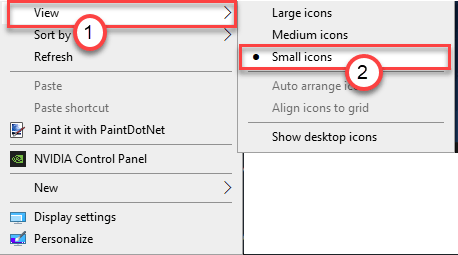
Verificați dacă acest lucru vă rezolvă problema sau nu. In caz contrar
Fix 3 - Setați dimensiunea textului, desktopul aplicațiilor
Ar trebui să încercați să setați dimensiunea textului, a aplicațiilor de pe desktop.
1. Deschideți fereastra Setări apăsând tasta Tasta Windows + I cheile împreună.
2. Când apare fereastra Setări, faceți clic pe butonul „Sistem”Setări.

4. Odată ce apar setările sistemului, în partea stângă, faceți clic pe butonul „Afişa“.
5. Setați scalarea la „150”Din lista derulantă a opțiunilor de scalare.
5. Dacă opțiunea derulantă este în gri sau inaccesibilă, trebuie doar să faceți clic pe „Setări avansate de scalare“.
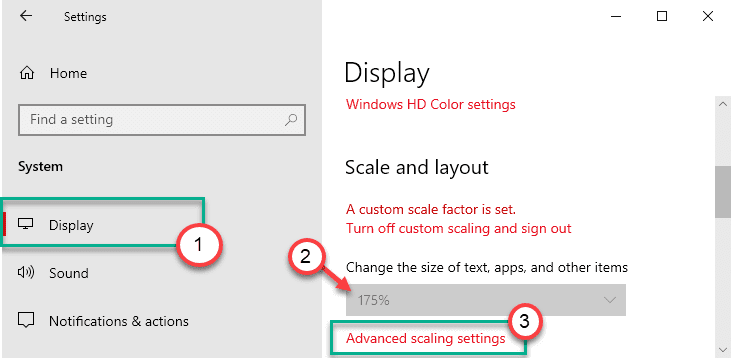
6. Doar scrie "150“.
7. Apoi, faceți clic pe „aplica”Pentru a aplica scalarea personalizată.
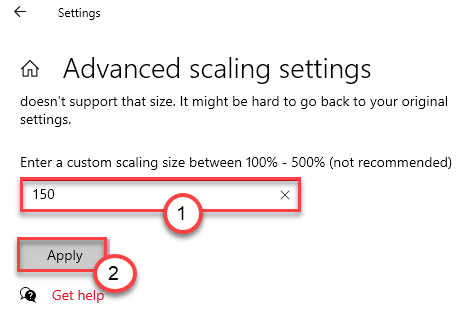
De îndată ce setați acest factor de scalare personalizat, veți vedea un mesaj „Factorul de scalare personalizat nu va fi aplicat până când nu v-ați deconectat”.
8. Apoi, faceți clic pe „Deconectează-te acum“.
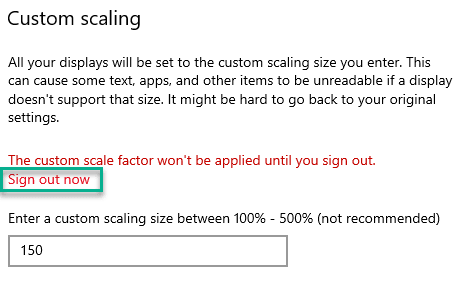
Aceasta se va deconecta din contul dvs. Odată ce se întâmplă, conectați-vă din nou la contul dvs.
Verificați spațiul dintre pictogramele de pe desktop. Acest lucru ar fi trebuit să vă rezolve problema.
[
NOTĂ –
Această scalare personalizată ar trebui să vă ajute să rezolvați problema cu pictogramele. Dar dacă doriți să reveniți la această modificare, urmați aceste instrucțiuni -
1. Deschideți fereastra Setări.
2. Apoi, faceți clic pe „Sistem”Setări.

3. Acum, în partea stângă, selectați „Afişa”Setări.
4. În partea dreaptă, în setările „Scală și aspect”, faceți clic pe „Dezactivați scalarea personalizată și deconectați-vă“.
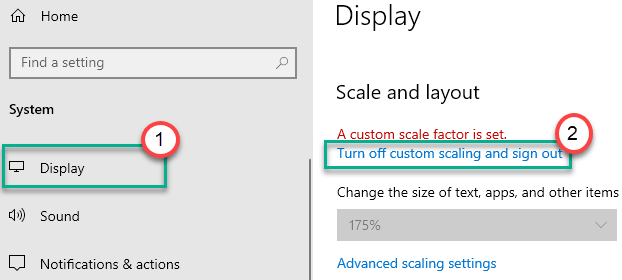
Aceasta va opri scalarea personalizată și va seta factorul de scalare la 100% setări, care este și setarea implicită.
]


